I contenuti sull’Isola Dinamica ti distraggono in alcune occasioni? Ecco come disattivarla in modo temporaneo.
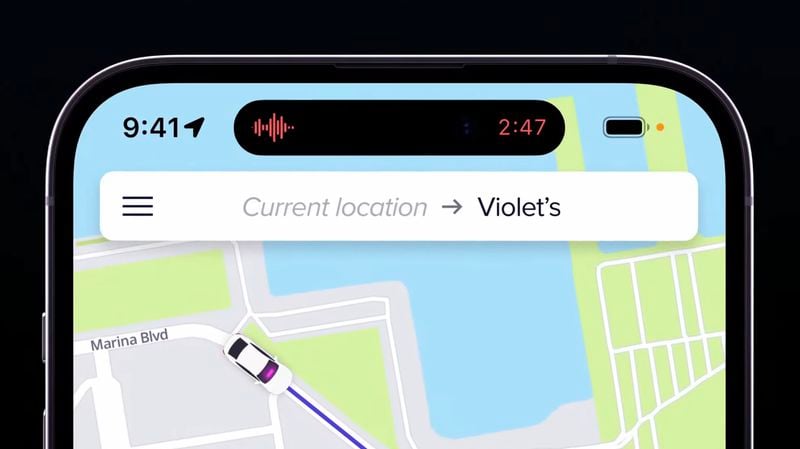
Con l’Isola Dinamica, novità introdotta negli iPhone 14 Pro e Pro Max, i pixel del display intorno al sistema Face ID si fondono in un’area a forma di pillola che cambia dimensione e forma per mostrare vari tipi di avvisi, notifiche e interazioni, trasformandosi in una sorta di centro informazioni frontale.
Ma cosa succede se i contenuti che appaiono sull’Isola Dinamica vi distraggono, soprattutto quando magari state cercando di concentrarvi su qualcos’altro presente sullo schermo del vostro iPhone?
Come disattivare l’Isola Dinamica
Purtroppo, al momento non c’è modo di disabilitare completamente i contenuti dell’Isola Dinamica, poiché il loro comportamento è integrato in iOS 16. Tuttavia, se ci si distrae con i contenuti dell’isola dinamica, è possibile disattivarli. Se sei distratto dalle sue animazioni, è infatti possibile disattivarle scorrendo il dito a sinistra o a destra sull’isola dinamica, senza influire sulle attività in background correlate.
Ad esempio, se un album di Apple Music è in riproduzione e si decide di escludere la forma d’onda audio e l’immagine nell’Isola dinamica con questa gesture, la musica continuerà a essere riprodotta in background. Lo stesso vale quando si elimina un timer: continuerà il conto alla rovescia in background anche se non è più visibile sullo schermo.
Se l’Isola dinamica è suddivisa in due attività in background e si desidera eliminarne una o entrambe, basta utilizzare la stessa gesture di scorrimento sul segmento più grande per farlo scomparire. Quindi, allo stesso modo, bisogna poi passare il dito sull’attività rimanente che si estende sulla colonna.
Se si eliminano tutte le attività sull’Isola Dinamica, la forma a pillola tornerà allo stato precedente di default, lasciando che l’utente si concentri interamente sul resto dello schermo.